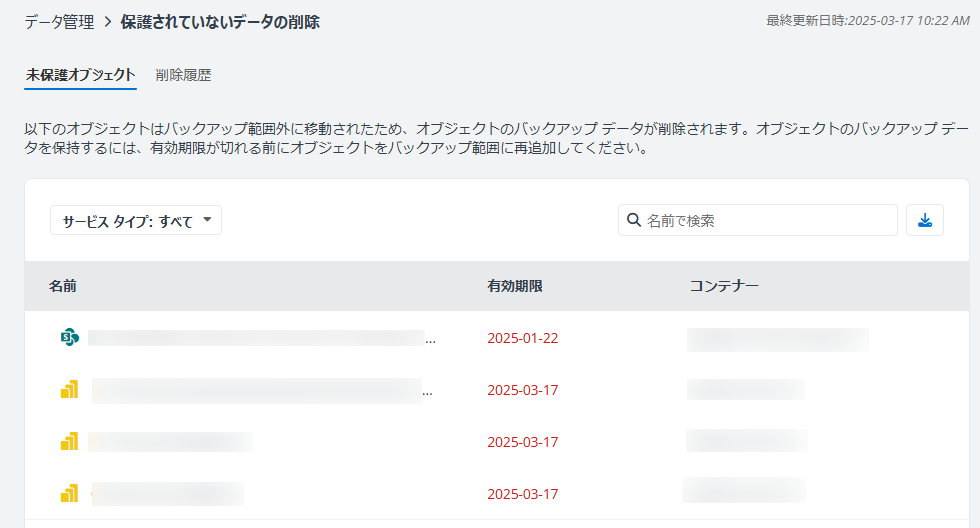
AvePoint Cloud Backup では、保護されていないオブジェクトのバックアップ データを管理・削除することができます。保護されていないオブジェクトには、保護範囲外のオブジェクト と オフボード済みユーザー が含まれます。
Cloud Backup は、週に 1 回保護されていないオブジェクトを確認し、レポートを更新します。ページ右上で 最終更新日時 を確認することができます。保護されていない範囲に移動されたデータおよび 7 日後に削除するデータを含む 削除が確認・スケジュールされた Microsoft 365 の既存バックアップ データ 通知メールが管理者グループまたはサービス プロバイダーの管理者グループに送信されます。削除対象としてマークされたコンテンツの一部が削除される前に元の場所に戻された場合、更新情報として [データ保護範囲の更新 - 削除対象から除外されたコンテンツ] 通知メールが送信されます。
削除履歴 タブには、保護解除日、削除日、保護解除 理由、削除 ジョブ ID を含む 保護範囲外のオブジェクト および オフボード済みユーザー の削除されたバックアップ データの削除記録が表示されます。
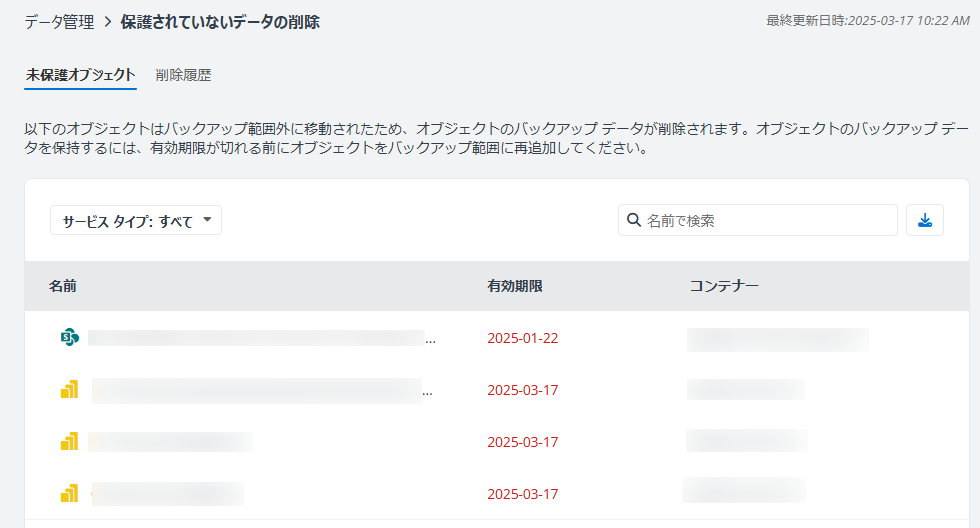
各タブでは、以下のアクションを実行することもできます。
•[フィルター] ボタンをクリックし、ドロップダウン リストからサービス タイプを選択して、対応するサービス タイプのオブジェクトをフィルターします。
•ダウンロード ( ) ボタンをクリックしてこのタブのすべてのデータをコンピューターにエクスポートするか、フィルター
を適用してから ダウンロード (
) ボタンをクリックしてこのタブのすべてのデータをコンピューターにエクスポートするか、フィルター
を適用してから ダウンロード ( ) ボタンをクリックしてフィルダーされたオブジェクト
タイプのデータをエクスポートします。
) ボタンをクリックしてフィルダーされたオブジェクト
タイプのデータをエクスポートします。